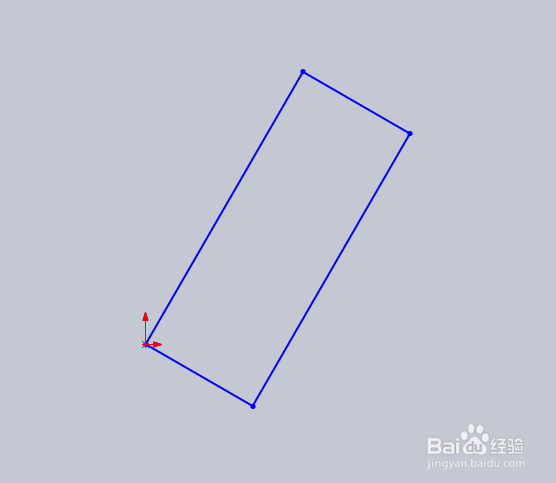1、打开Solidworks2016软件,如图所示。

2、点文件-新建,出现一个如图所示的窗口,这时候我们选择零件,然后点确定。
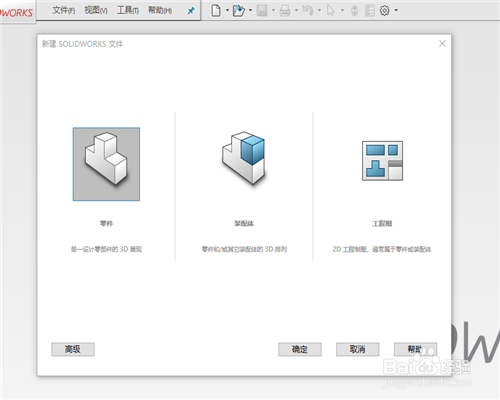
3、选择前视基准面为草图绘制平面。

4、绘制一个如图所示的长方形。
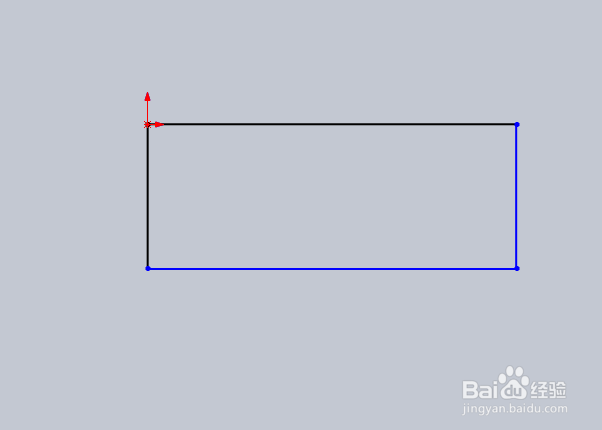
5、在草图标题栏中找到移动实体,下拉找到旋转实体。

6、点移动实体,出现如图所示的窗口,要旋转的实体选择长方体,旋转中心和旋转角度如图所示。

7、点确定,这样长方体就旋转好了,如图所示。
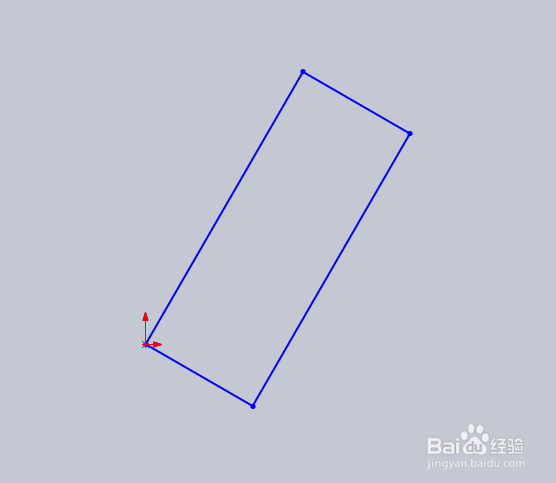
时间:2024-10-27 15:55:07
1、打开Solidworks2016软件,如图所示。

2、点文件-新建,出现一个如图所示的窗口,这时候我们选择零件,然后点确定。
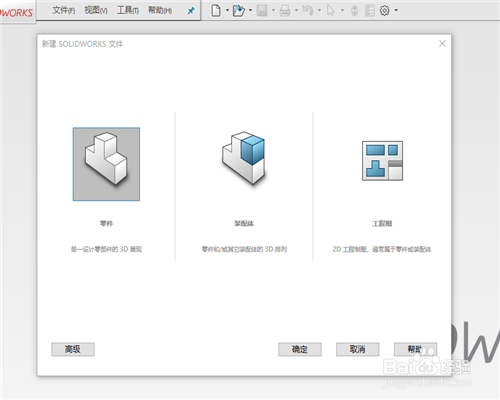
3、选择前视基准面为草图绘制平面。

4、绘制一个如图所示的长方形。
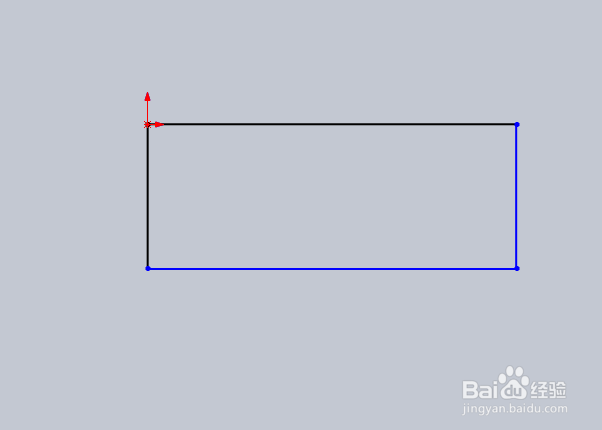
5、在草图标题栏中找到移动实体,下拉找到旋转实体。

6、点移动实体,出现如图所示的窗口,要旋转的实体选择长方体,旋转中心和旋转角度如图所示。

7、点确定,这样长方体就旋转好了,如图所示。